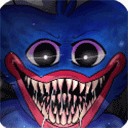VS2010使用教程:新手必看,常见问题一网打尽!
VS2010使用教程

Visual Studio 2010(简称VS2010)是微软推出的一款强大的开发工具,广泛应用于各种类型的应用程序开发,包括桌面应用、Web应用、移动应用等。本文将全面介绍VS2010的使用方法,从安装、界面布局、项目管理到具体开发,帮助初学者快速上手。

一、安装与启动
1. 下载安装包:
首先,需要从微软官方网站或其他可信渠道下载Visual Studio 2010的安装包。确保下载的是适合你操作系统版本(32位或64位)的安装包。
2. 安装过程:
运行安装包后,按照提示进行安装。在安装过程中,可以选择需要安装的组件,例如C、VB、C等编程语言的支持包,以及SQL Server等附加组件。
3. 启动VS2010:
安装完成后,双击桌面的Visual Studio 2010图标,启动开发工具。首次启动时,可能会要求进行一些配置,例如选择默认的开发环境设置等。
二、界面布局
VS2010的界面布局非常直观,主要分为以下几个部分:
1. 菜单栏:
包含所有可用的命令和选项,如文件(File)、编辑(Edit)、视图(View)、调试(Debug)等。
2. 工具栏:
提供了一组快速访问常用命令的按钮,如新建项目、打开项目、运行、调试等。
3. 解决方案资源管理器:
用于查看和管理当前解决方案中的所有项目、文件夹、文件和资源。
4. 工具箱:
包含可用于设计窗体的各种控件,如按钮、文本框、标签等。
5. 属性窗口:
显示和编辑选定对象(如控件、文件等)的属性。
6. 编辑器:
用于编写代码、设计窗体等的区域。根据打开的文件类型,编辑器会自动切换为相应的视图(如代码视图、设计视图等)。
7. 输出窗口:
显示编译、调试、运行时的输出信息。
8. 错误列表:
列出代码中的错误和警告,帮助开发者快速定位并修复问题。
三、新建项目
1. 选择项目类型:
在VS2010中,可以通过“文件”菜单下的“新建项目”选项来创建一个新项目。在弹出的对话框中,可以选择项目类型(如Visual C、Visual Basic、Visual C等)和模板(如控制台应用程序、Windows窗体应用程序、WPF应用程序等)。
2. 配置项目:
选择好项目类型和模板后,需要为项目命名,并指定保存路径。还可以设置项目的其他属性,如.NET Framework版本等。
3. 创建项目:
点击“确定”按钮后,VS2010会创建并打开一个新的项目。在解决方案资源管理器中,可以看到项目的结构,包括源文件、资源文件等。
四、编写代码
1. 添加源文件:
在解决方案资源管理器中,可以右键点击项目或文件夹,选择“添加”->“新建项”来添加新的源文件(如.cs、.vb、.cpp等)。
2. 编写代码:
双击源文件,会在编辑器中打开该文件。在编辑器中,可以编写代码。VS2010提供了语法高亮、自动完成、代码折叠等功能,以提高编写代码的效率。
3. 使用IntelliSense:
IntelliSense是VS2010的一个强大功能,它可以根据当前上下文提供代码提示、参数信息、成员列表等。这大大减少了编写代码时的错误和重复劳动。
五、调试代码
1. 设置断点:
在编辑器中,可以通过点击行号左侧的灰色边栏来设置断点。当程序运行到断点时,会自动暂停执行,以便开发者查看和修改程序的状态。
2. 启动调试:
可以通过点击工具栏上的“启动调试”按钮(或按F5键)来启动调试。VS2010会编译并运行程序,并在第一个断点处暂停。
3. 使用调试窗口:
在调试过程中,可以使用各种调试窗口来查看程序的状态,如“局部变量”窗口、“监视”窗口、“调用堆栈”窗口等。这些窗口提供了丰富的信息,帮助开发者定位和修复问题。
4. 单步执行:
在调试过程中,可以使用“单步跳过”(Step Over)、“单步执行”(Step Into)、“单步跳出”(Step Out)等命令来逐行执行代码,以便更详细地了解程序的执行过程。
六、管理项目
1. 添加引用:
在项目中,可能需要引用其他程序集或库。可以通过右键点击项目,选择“添加引用”来添加所需的引用。
2. 配置项目属性:
可以通过右键点击项目,选择“属性”来配置项目的各种属性,如编译选项、链接选项、资源文件等。
3. 使用解决方案:
解决方案是VS2010中的一个重要概念,它用于组织和管理多个相关的项目。可以通过“文件”菜单下的“新建解决方案”或“打开解决方案”来创建或打开解决方案。
七、发布应用程序
1. 配置发布设置:
在发布应用程序之前,需要配置一些发布设置,如发布位置、目标平台、是否需要包含调试信息等。
2. 生成发布版本:
配置好发布设置后,可以通过点击工具栏上的“生成”->“生成解决方案”来生成发布版本的应用程序。
3. 部署应用程序:
生成发布版本后,可以将应用程序部署到目标计算机上。根据应用程序的类型和目标环境,可能需要使用不同的部署方法(如XCOPY、ClickOnce、安装程序等)。
总结
本文全面介绍了Visual Studio 2010的使用方法,从安装、界面布局、项目管理到具体开发、调试和发布。通过本文的学习,相信读者已经对VS2010有了初步的了解,并能够开始使用它来开发各种类型的应用程序。当然,VS2010的功能非常强大和复杂,要全面掌握它还需要不断的学习和实践。希望本文能够为读者提供一个良好的起点,帮助他们在开发道路上走得更远。
- 上一篇: 红颜GM论坛:打造并运行你的专属传奇服务端指南
- 下一篇: QQ账号如何解冻?
新锐游戏抢先玩
游戏攻略帮助你
更多+-
05/02
-
05/02
-
05/02
-
05/02
-
05/02